
O botão direito não funciona após a instalação do Ubuntu? Não se preocupe, mostramos passo a passo como ativar o botão.
Ubuntu faz parte da distribuição do sistema operacional Linux; É baseado no projeto Debian, portanto, é um software de código aberto e gratuito.
O Ubuntu oferece atualmente uma interface de usuário que segue seu slogan “Linux para humanos”, orientado para o usuário médio, ou seja, é mais amigável e intuitivo do que outros sistemas operacionais baseados em Linux, portanto, é mais fácil de manusear.
É distribuído gratuitamente e o código-fonte aberto permite que muitas pessoas colaborem com as melhorias; o que por sua vez resulta em atualizações para otimizar o sistema operacional, você pode até instalar atualizações do terminal.
Atualmente funciona em computadores pessoais, servidores e até mesmo alguns dispositivos móveis já começaram a implementá-lo; então, em breve, ele pode se tornar ainda mais popular.
Além disso, possui distribuições para fins específicos, como Edubuntu, desenhado para educação desde os níveis primários até mesmo estudantes universitários; oferecendo tradução em vários idiomas e uma grande diversidade de aplicativos educacionais.
Se você decidiu por este sistema operacional, basta escolher a distribuição que melhor se adapta às suas necessidades; você pode baixá-lo do seu página oficial e facilmente instalá-lo em seu computador.
Por que o botão correto do touchpad não funciona?
O Ubuntu oferece a cada atualização novas melhorias e recursos que têm a finalidade de otimizar a experiência de seus usuários, já que você pode até ativar ou desativar o Touchpad enquanto digita.
É por isso que se você instalou o Ubuntu 18.04 ou uma versão posterior e percebeu que o botão direito do mouse em seu touchpad não funciona, pode ficar tranquilo, isso não é um problema em seu dispositivo.
Entre os recursos oferecidos pelo Ubuntu versão 18.04 é que os gestos para touchpads sem botões físicos são desabilitados por padrão.
Ou seja, pressionar o canto inferior direito do painel não funcionará para clicar com o botão direito; mas é uma característica modificável para se adequar ao usuário.
Em vez disso, foi determinado que o gesto para emular o botão direito estar pressionando o touchpad com dois dedos simultaneamente.
A configuração padrão é evitar cliques acidentais ao deslizar sua mão sobre o painel de toque e, assim, reduzir possíveis erros.
Ative o botão direito do mouse no touchpad
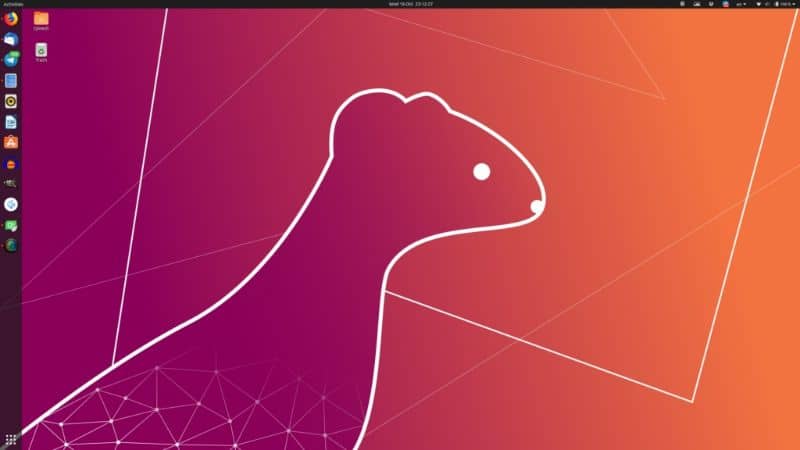
Para alterar a configuração do painel de toque padrão do seu laptop Ubuntu, você precisa instalar a ferramenta Gnome Tweaks ou Gnome Tweaks que você encontrará no Ubuntu Software Center.
Se você deseja instalar usando o terminal, você deve digitar e executar o comando: sudo apt install gnome-tweaks para realizar o processo de instalação.
Terminada a instalação, deve-se acessar o menu de aplicativos pressionando a tecla Super / Windiws; localize na lista Ajustes e pressione para abrir a ferramenta.
Dentro da configuração, selecione a opção Teclado e Mouse localizada no lado esquerdo. Na seção de emulação do mouse, clique e selecione a opção Área.
Outra opção, caso não instale a ferramenta, é abrir o terminal e executar o comando gsettings set org.gnome.desktop.peripherals.touchpad áreas de método de clique.
Feita a modificação, você começará a ver as alterações, ou seja, não é necessário reiniciar o computador para aplicar as modificações.
Desta forma, quando você pressiona a parte inferior direita do touchpad, você obterá o ação do botão direito como clicar com dois dedos no painel.
Caso queira conectar um mouse ao laptop, pode-se reverter o processo e desabilitar o touchpad; desta forma, você evitará que passar acidentalmente a mão ou o pulso sobre ele, movendo o cursor e modificando o trabalho que está fazendo.